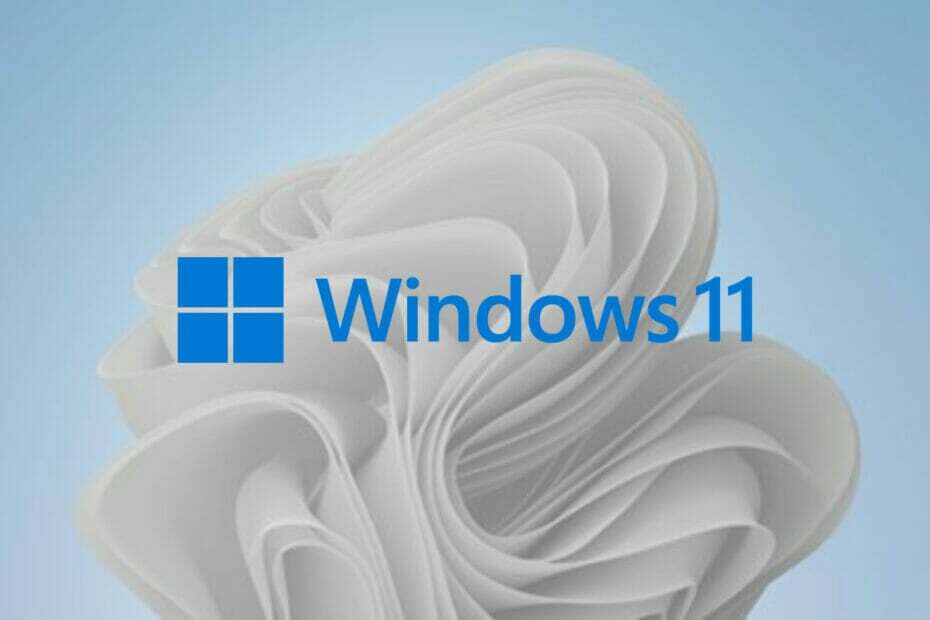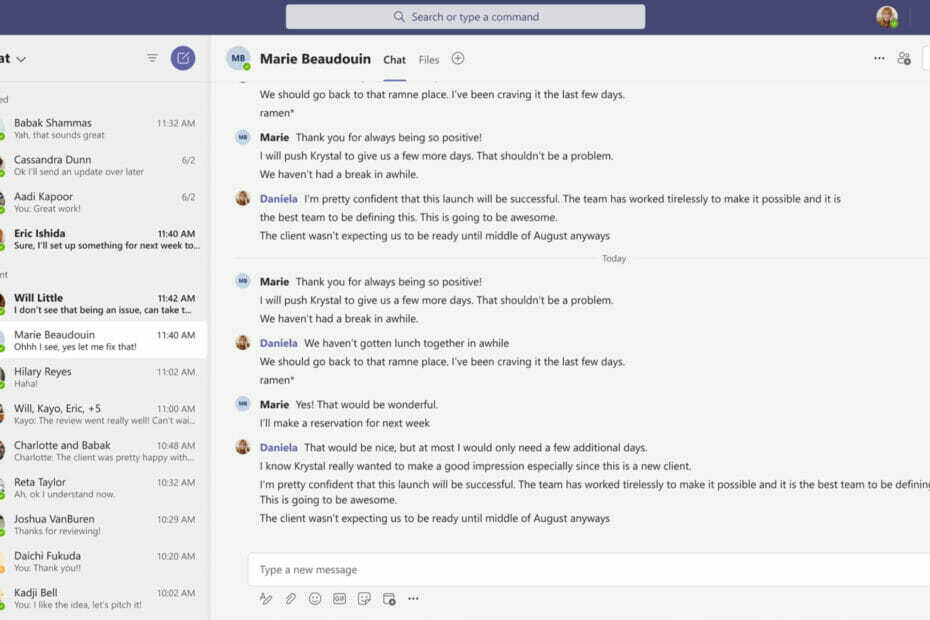תוכנה זו תשמור על מנהלי ההתקנים שלך, ובכך תשמור עליך מפני שגיאות מחשב נפוצות ותקלות חומרה. בדוק את כל הנהגים שלך כעת בשלושה שלבים פשוטים:
- הורד את DriverFix (קובץ הורדה מאומת).
- נְקִישָׁה התחל סריקה למצוא את כל הנהגים הבעייתיים.
- נְקִישָׁה עדכן מנהלי התקנים כדי לקבל גרסאות חדשות ולהימנע מתקלות במערכת.
- DriverFix הורד על ידי 0 קוראים החודש.
ה Microsoft Excelהקובץ לא נטען לחלוטין שגיאה מתעוררת כאשר משתמשים מנסים לפתוח גיליון אלקטרוני של Excel או לייבא קובץ CSV לאחד. כאשר מתעוררת שגיאה זו, הקובץ לא נטען לחלוטין נפתחת תיבת דו-שיח המסבירה מדוע מופיעה הודעת השגיאה. תיבת דו-שיח זו קובעת:
הודעה זו יכולה להופיע בשל אחת מהפעולות הבאות: הקובץ מכיל יותר מ- 1,048,576 שורות או 16,384 עמודות... האזור שאתה מנסה להדביק את הנתונים המפורטים בלשונית הוא קטן מדי.
שגיאה זו מתרחשת לעיתים קרובות כאשר משתמשים מנסים לפתוח גיליונות אלקטרוניים שמאפילים את המפרט המקסימלי של גליון העבודה של אקסל לסך העמודות והשורות.
לחלופין, אתה עשוי לנסות לייבא נתוני CSV לגיליון המאפיל את מפרט המגבלה המרבי של Excel. ה
דף מפרטים ומגבלות של Excel מספק פרטים מלאים על כל המגבלות המקסימליות של היישום.כיצד אוכל לתקן את השגיאה שלא נטען לחלוטין?
1. פתח את הגיליון האלקטרוני באמצעות תוכנה חלופית
מרבית יישומי הגיליונות האלקטרוניים תומכים בפורמט הקובץ של Excel. לכן, נסה לפתוח את קובץ ה- Excel ביישום חלופי אלקטרוני חינמי חלופי שעשוי שלא להיות בעל אותן מגבלות מקסימליות.
אם אתה יכול לפתוח אותו בתוכנה חלופית לגיליון אלקטרוני, תוכל לצמצם את מספר השורות והעמודות בקובץ כך שייפתח ב- Excel.
לחלופין, נסה לפתוח את הגיליון האלקטרוני עם פותח קבצים אוניברסלי (UFO) תוכנה. File Viewer Lite היא תוכנת UFO חופשית שתוכל להוסיף ל- Windows על ידי לחיצה הורדה חינמית עַל העמוד שלה. לאחר התקנתו, פתח את הגיליון האלקטרוני של Excel ב- File Viewer Lite.
שים לב, עם זאת, אתה יכול לשמור רק גיליונות אלקטרוניים ששונו באמצעות File Viewer Plus, שהיא הגרסה המלאה.

2. ייבא את הגיליון האלקטרוני ל- Access
- פתח קובץ מסד נתונים ריק ביישום זה
- לחץ על הכרטיסייה נתונים חיצוניים
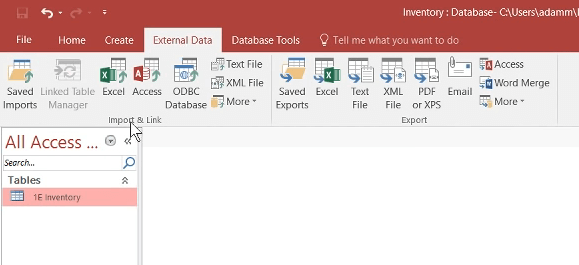
- לחץ על לְהִצטַיֵן לַחְצָן

- נְקִישָׁה לְדַפדֵף כדי לבחור את הגיליון האלקטרוני של Excel
- בחר את ייבא את נתוני המקור לטבלה חדשה במסד הנתונים הנוכחי
- לחץ על בסדר לַחְצָן
- לחץ על הַבָּא ו סיים לחצנים בחלון אשף הגליונות האלקטרוניים
לאחר מכן תוכל להציג את תוכן הגיליון האלקטרוני בטבלת מסדי הנתונים שלו. ניתן גם להסיר שורות טבלה ולייצא את הקובץ שהשתנה חזרה ל- Excel כגיליון אלקטרוני.
3. פצל קובץ CSV לפני ייבואו
אם הקובץ שלא נטען לחלוטין מתעורר כשאתה מנסה לייבא קובץ CSV, נסה לפצל את ה- CSV עם תוכנית פיצול קובץ CSV.
לאחר מכן תוכל לייבא את קובץ ה- CSV המפוצל לגליונות עבודה נפרדים של Excel.

4. תיקון קובץ Excel פגום
- ה הקובץ לא נטען לחלוטין שגיאה יכולה לנבוע גם מחוברת עבודה פגומה של Excel. כדי לתקן זאת, לחץ על הכרטיסייה קובץ ב- Excel.
- בחר לִפְתוֹחַ ואז התיקייה הכוללת את קובץ ה- Excel.
- בחר את לְהִצטַיֵן קובץ שלא נפתח.
- לחץ על החץ על לִפְתוֹחַ לַחְצָן.

- ואז בחר פתח ותקן בתפריט.
- בחר את לְתַקֵן אפשרות אם קיימת.
אלה חלק מההחלטות שעשויות לתקן את הקובץ לא נטען לחלוטין שְׁגִיאָה. כדי להבטיח שלא תופיע שגיאה, ודא שגיליונות האלקטרוניים שלך אינם מאפילים על מפרטי המגבלה המקסימלית של Excel.
הדרך הטובה ביותר לעשות זאת היא להשתמש בגיליונות מרובים בתוך חוברת עבודה מכיוון שמגבלות העמודה והשורה המקסימליות חלות באופן ספציפי יותר על גליונות עבודה בודדים.
מאמרים קשורים לבדיקה:
- Excel לא יפתח קבצים, מציג במקום זאת מסך לבן? אתה יכול לתקן את זה
- כיצד לתקן קבצי Excel פגומים ב- Windows 10
- קבצי Excel לא ייפתחו לאחר התקנת עדכון היוצרים של Windows 10 [תיקון]